PS如何进行自定义画笔?
溜溜自学 平面设计 2022-07-26 浏览:720
大家好,我是小溜,在PS中,我们时常会自己自定义一些画笔,但是很多小伙伴都对此不是很了解,那么今天小溜我就来给大家分享下,PS如何进行自定义画笔的方法,希望能帮助到大家。
想要更深入的了解“PS”可以点击免费试听溜溜自学网课程>>
工具/软件
硬件型号:华为笔记本电脑MateBook 14s
系统版本:Windows10
所需软件:PS2017
方法/步骤
第1步
首先打开想要定义成画笔的图形,双击背景图层,将其更改为普通图层。
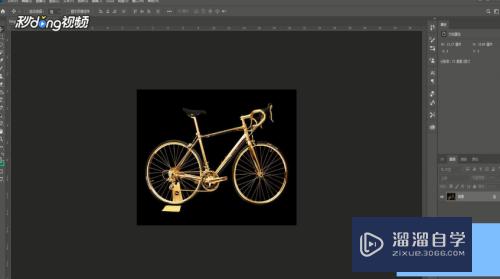
第2步
选择“魔棒工具”,在属性栏将联系点选掉,选择黄色区域,删除。
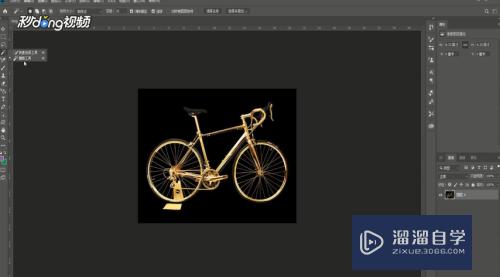
第3步
剩下的就是想定义的图形,选择“魔棒工具”,点选不需要的地方,删除。
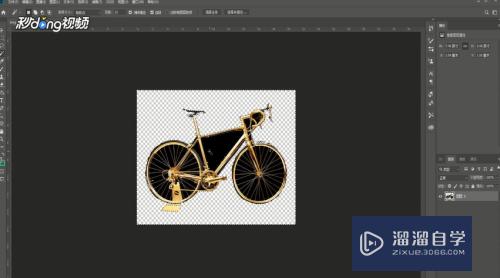
第4步
点击菜单“编辑”“定义画笔预设”,新建空白页,选择左侧工具栏画笔,点击“属性”下拉箭头。
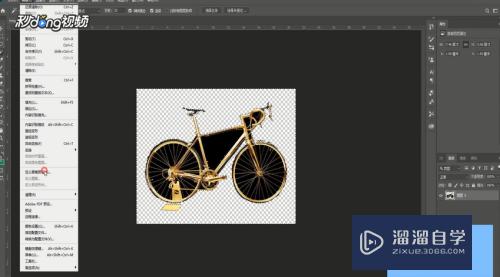
第5步
在画笔属性中将竖线滑动条拉到底部即可看到刚刚定义的画笔在最后面,在画笔属性中可以通过拉动上部的横线画条控制大小。
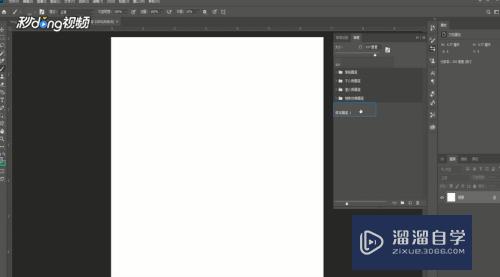
注意/提示
希望“PS如何进行自定义画笔?”这篇文章能给大家带来一些帮助,如果大家觉得内容有点晦涩难懂的话,建议动手实操!想要了解更多内容也可以关注溜溜自学网。
相关文章
距结束 04 天 07 : 19 : 31
距结束 01 天 19 : 19 : 31
首页








